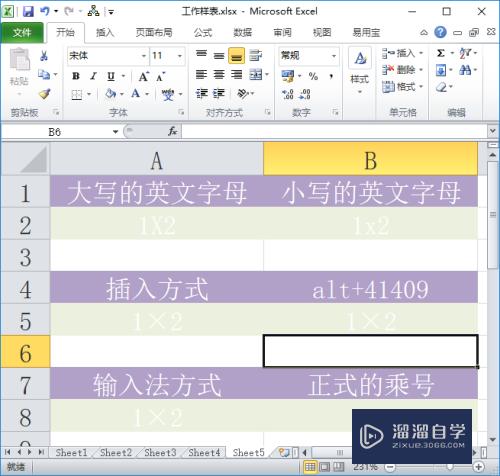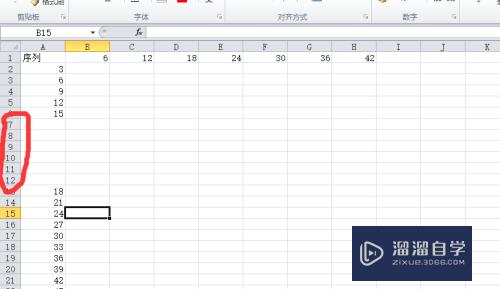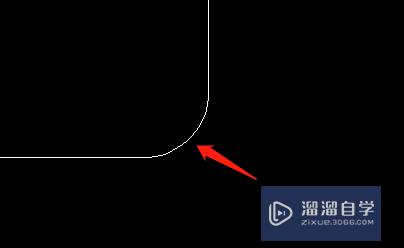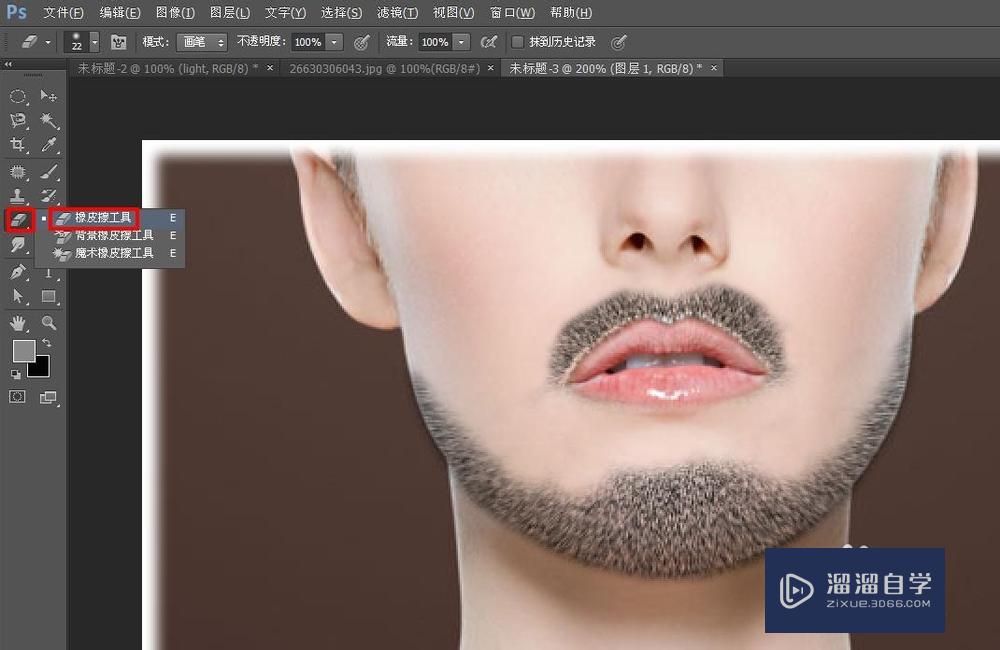CAD怎么绘制门打开图形符号(cad怎么绘制门打开图形符号图案)优质
CAD是一个非常优秀的软件。可以精确地帮助我们绘制各种图形。尤其是绘制建筑工程图。建筑图纸少不了门窗的绘制。那么CAD怎么绘制门打开图形符号?小渲来告诉大家吧!
工具/软件
硬件型号:戴尔DELL灵越14Pro
系统版本:Windows7
所需软件:CAD2017
方法/步骤
第1步
打开CAD。点击左侧工具栏的插入块工具。如下图。
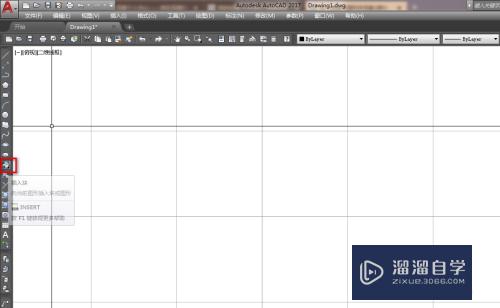
第2步
选择需要的门关闭图块。点击打开。如下图。
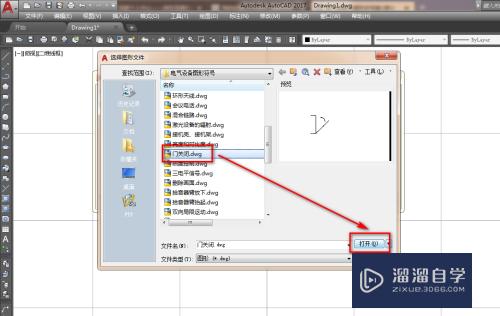
第3步
在插入对话框中。点击确定。如下图。
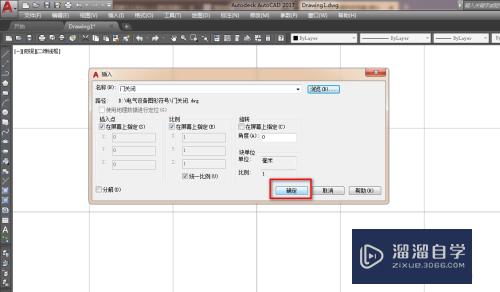
第4步
在作图区合适位置。插入我们需要的块。如下图。
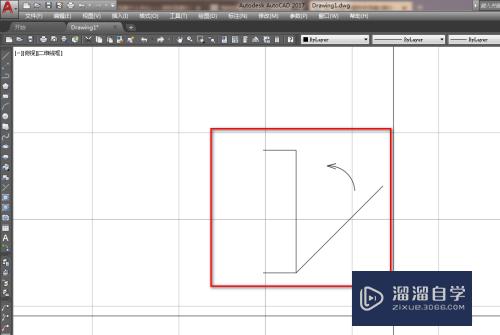
第5步
选中。我们插入的块。点击分解工具将其分解。如下图。
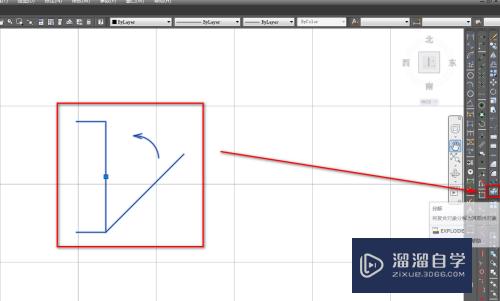
第6步
选中箭头。使用删除工具将其删除。如下图。

第7步
使用直线工具。在弧的另一端绘制一个新的箭头。这样我们就绘制好了门打开图形符号。如下图。
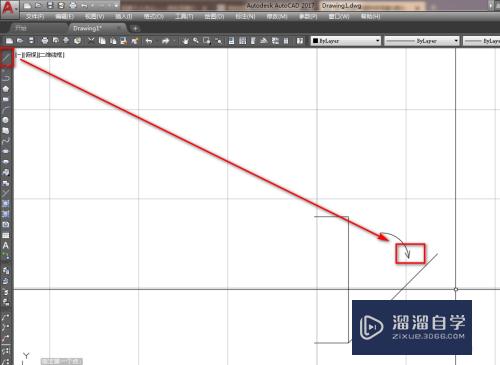
以上关于“CAD怎么绘制门打开图形符号(cad怎么绘制门打开图形符号图案)”的内容小渲今天就介绍到这里。希望这篇文章能够帮助到小伙伴们解决问题。如果觉得教程不详细的话。可以在本站搜索相关的教程学习哦!
更多精选教程文章推荐
以上是由资深渲染大师 小渲 整理编辑的,如果觉得对你有帮助,可以收藏或分享给身边的人
本文标题:CAD怎么绘制门打开图形符号(cad怎么绘制门打开图形符号图案)
本文地址:http://www.hszkedu.com/63233.html ,转载请注明来源:云渲染教程网
友情提示:本站内容均为网友发布,并不代表本站立场,如果本站的信息无意侵犯了您的版权,请联系我们及时处理,分享目的仅供大家学习与参考,不代表云渲染农场的立场!
本文地址:http://www.hszkedu.com/63233.html ,转载请注明来源:云渲染教程网
友情提示:本站内容均为网友发布,并不代表本站立场,如果本站的信息无意侵犯了您的版权,请联系我们及时处理,分享目的仅供大家学习与参考,不代表云渲染农场的立场!